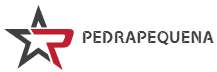A configuração do meu computador não se parece com antes da pandemia. Estou sempre na frente de dois monitores para melhorar a produtividade e fazer o trabalho mais rápido. Como escritor, meu trabalho não é apenas escrever uma história, mas também gerenciar a página de tecnologia quando necessário e a edição de cópias. uma maçã Parece que ele descobriu quem é o público-alvo do Universal Control, um recurso totalmente novo que foi exibido pela primeira vez na Worldwide Developers Conference (WWDC) no ano passado. Esse recurso, embora não esteja disponível para os consumidores* experimentarem, Está disponível como parte da versão beta do iPadOS 15.4 e macOS 12.3. Estou testando o recurso com o M1 MacBook Air e iPad mini 6 há alguns dias, e aqui estão minhas primeiras impressões sobre o Controle Universal.
O que é controle universal?
O Universal Control foi projetado para permitir que usuários de iPad e Mac habilitem ambos os dispositivos com um único teclado e mouse/trackpad. Com esse recurso, o iPad se torna facilmente uma extensão de sua configuração existente. Pode ser habilitado através Exibe > avançado dentro de Preferências do Sistema Em um Mac, enquanto os usuários do iPad podem ativar o Controle Geral por meio do novo cursor e da seção de teclado dentro Transmissão e entrega Configurações.
O Controle Universal funciona com três dispositivos. (Crédito da foto: Anuj Bhatia/Indian Express)
Por que usar o Controle Universal?
Também me perguntei por que eu gostaria de usar o novo recurso de controle universal da Apple. Para mim, porém, adicionar um monitor secundário a um monitor de computador requer muitas etapas – embora essa configuração funcione um pouco, pequenos atrasos prejudicam minha produtividade. Não sou contra o conceito de emparelhar uma tela secundária ao meu computador principal, mas é uma solução perfeita.
O Universal Control resolve problemas de longa data com duas configurações de tela. Se você mora no ecossistema da Apple e tem um iPad e um Mac, o Universal Control funciona sem problemas. Conectar os dois dispositivos foi tão simples quanto baixar um aplicativo da App Store. Demorou alguns segundos para os dois dispositivos se emparelharem e estabelecerem uma conexão. Não são necessários cabos especiais! Tudo o que fiz foi atualizar meu iPad mini 6 e M1 MacBook Air para as versões beta mais recentes do iPadOS 15.4 e macOS Monterey 12.3, e o recurso foi ativado por padrão.
 O Controle Universal funcionará assim que você colocar o iPad ao lado do Mac. (Crédito da foto: Anuj Bhatia /Indian Express)
O Controle Universal funcionará assim que você colocar o iPad ao lado do Mac. (Crédito da foto: Anuj Bhatia /Indian Express)
Como uso o Controle Universal a meu favor
Depois que a configuração foi concluída, tentei o Universal Control no mundo real. A ideia era simplesmente observar como dois dispositivos diferentes com diferentes casos de uso – iPad e Mac poderiam oferecer uma experiência única, melhorar minha produtividade e melhorar meu ambiente de fluxo de trabalho. Eu era uma transformação instantânea
Antes do Universal Control, eu usava meu iPad e Mac para diferentes propósitos e estava feliz. Mas o Universal Control mudou minha percepção de como esses dois dispositivos independentes estavam conectados e se tornaram parte do meu fluxo de trabalho diário com o mínimo de esforço. Esse recurso atende à necessidade de usuários que desejam controlar seu iPad e Mac usando mouse, teclado e/ou trackpad. Isso já é possível via iCloud, que controla a atividade do ponteiro.
Com o trackpad do MacBook Air, você pode passar de uma tela para outra com total facilidade. Posso arrastar e soltar facilmente uma foto armazenada no meu iPad no aplicativo Notas do meu MacBook Air. Anteriormente, eu usava o AirDrop para compartilhar um arquivo de um dispositivo Apple para outro, mas o Universal Control elimina totalmente essa etapa. Desenhe um diagrama no iPad, o que eu faço muito, e quando terminar, basta arrastá-lo e soltá-lo no seu Mac e usá-lo no aplicativo Apple Mail ou outro programa. O texto também pode ser arrastado e solto, desde que o aplicativo esteja aberto no iPad. Você também pode arrastar e soltar fotos do seu iPad na tela da área de trabalho do seu Mac, mas nada pode ser solto na tela inicial do iPad ainda, o que espero que mude no futuro. Arraste e solte de aplicativos como Twitter e LinkedIn Não é possível, no entanto.
Como notei durante os testes, o gesto dos dedos usando o trackpad do MacBook Air funciona bem com alguns aplicativos, como abrir uma página da Web no Google Chrome e documentos. No entanto, não consegui usar dois gestos com os dedos na Amazon e no Linkedin. Entendi, é um programa beta.
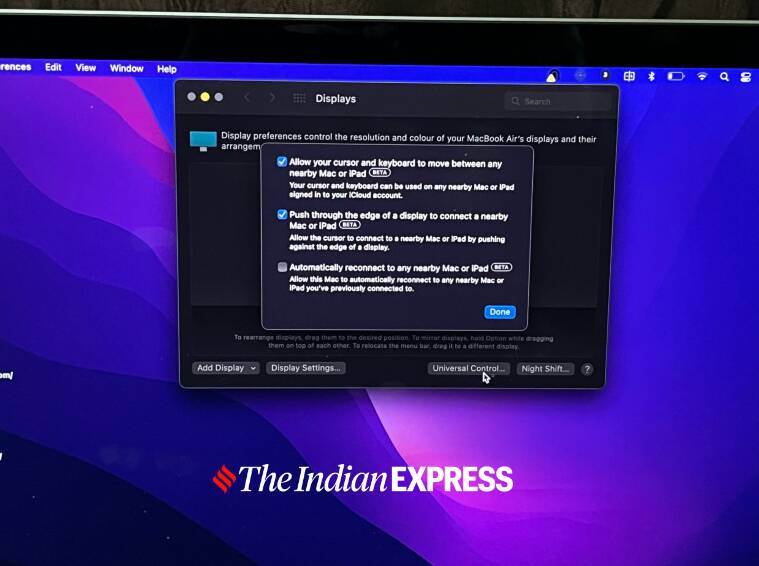 Para aqueles que desejam usar o iPad como parte permanente de sua configuração de trabalho, o Universal Control oferece a capacidade de conectar seus dispositivos permanentemente. (Crédito da foto: Anuj Bhatia/Indian Express)
Para aqueles que desejam usar o iPad como parte permanente de sua configuração de trabalho, o Universal Control oferece a capacidade de conectar seus dispositivos permanentemente. (Crédito da foto: Anuj Bhatia/Indian Express)
Uma das coisas que adorei no Universal Control é como uso o teclado do MacBook Air para digitar no iPad. Agora, ao escrever um artigo no iPad, a tela do MacBook Air ao lado pode ser usada para conversar com um colega no WhatsApp na web ou a tela exibe as últimas notícias sobre Indianexpress. com. A simplicidade do Universal Control tornou o iPad mini 6 ainda mais útil. Antes desse recurso, eu tinha que escolher um iPad ou um MacBook Air. Com o Universal Control, o iPad está no centro das atenções e se tornando mais do que apenas uma extensão do Mac, e mostra a magia do ecossistema da Apple e como Cupertino é bom em conectar seus dispositivos.
O mouse é otimizado para hardware. eu usei Asus O MD100, um mouse Bluetooth comum emparelhado com meu iPad mini, e uma vez conectado, ele mudava de ponta para seta instantaneamente. O estilo do cursor, já usado no iPadOS e no macOS, permanece o mesmo.
Eu tentei diferentes combinações de dispositivos e os combinei na configuração do meu escritório. A combinação de iPad e Mac resolve um caso de uso único, Acho que merece sua atenção. Em vez de comprar uma tela cara que pode ser girada 90 graus, com o Universal Control, posso usar o iPad na orientação retrato ou paisagem. Depois de usá-lo um pouco, usar o iPad no modo retrato é um ótimo truque e provavelmente será útil para alguns usuários, como editores de notícias. Eu simplesmente não encontrei muitos aplicativos do mundo real nele. Mas sim, é ótimo para ler artigos de notícias e PDFs.
 O iPad mini 6 e o MacBook Air são uma parte importante da configuração do meu desktop. (Crédito da foto: Anuj Bhatia/Indian Express)
O iPad mini 6 e o MacBook Air são uma parte importante da configuração do meu desktop. (Crédito da foto: Anuj Bhatia/Indian Express)
Por que o Universal Control me impressionou
O Universal Control é, para mim, mais do que apenas uma ferramenta que permite que iPads e Macs se comuniquem entre si e podem ser controlados com o mesmo mouse e teclado. Acho que a ideia do Universal Control funciona porque navegar pelos dois dispositivos é muito fácil, como se fossem um só computador. O fato de os dispositivos se integrarem perfeitamente e sem nenhuma configuração complicada ou etapas extras é uma grande vantagem para a Apple. Alguns podem achar que o Controle Universal é apenas mais um recurso, mas devo dizer que é mais do que apenas arrastar e soltar texto ou uma imagem de um dispositivo para outro. Ainda estou aprendendo sobre o Universal Control e farei um artigo detalhado em breve que destaca mais recursos que ainda não explorei totalmente.
*A Apple vai lançar iOS 15.4 e macOS Monterey 12.3 para todos os usuários ainda esta semana.